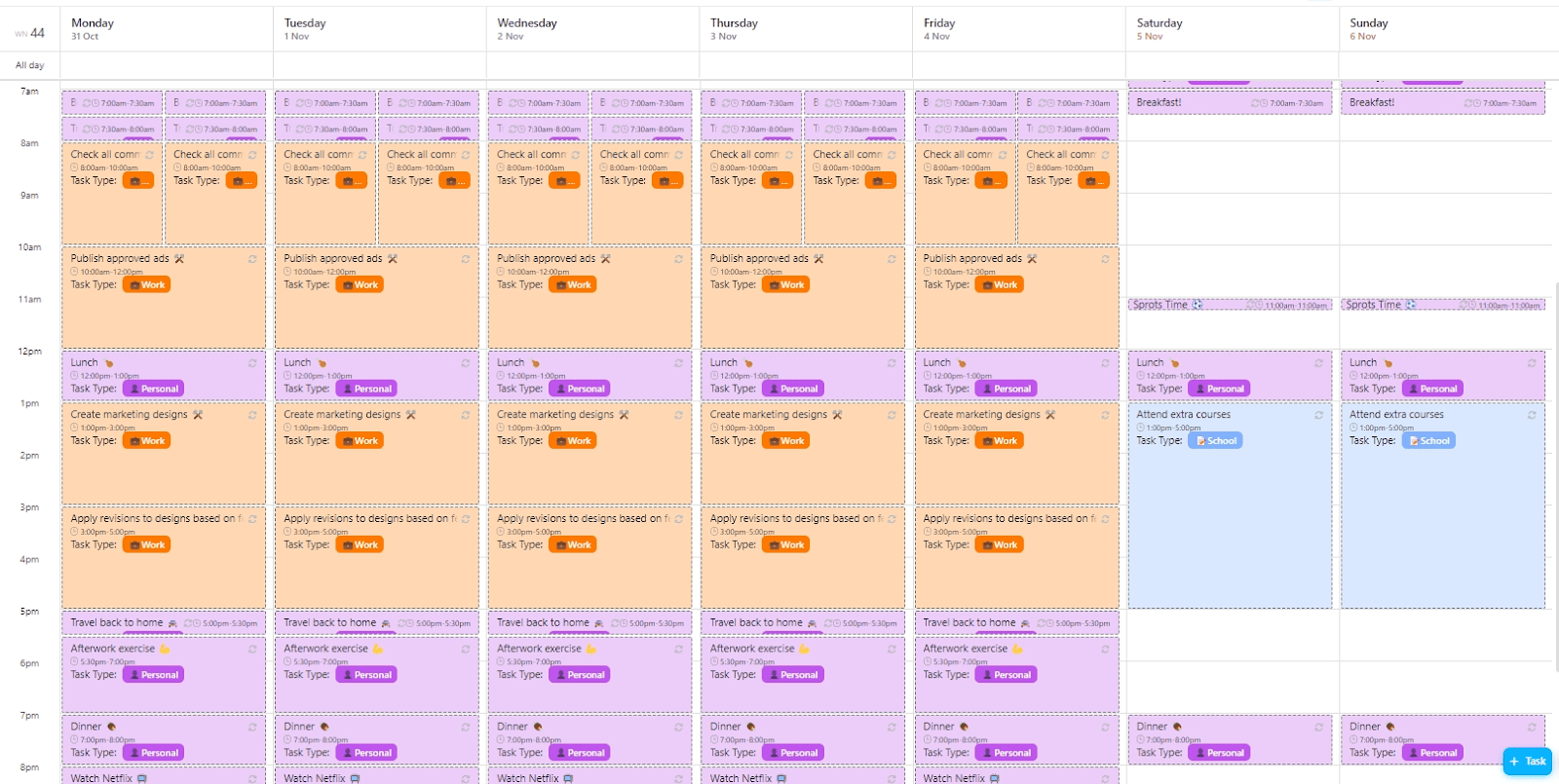Haben Sie schon einmal ein Meeting verpasst, weil Ihr iPhone es nicht aus Google Kalender übernommen hat, oder einen Termin doppelt vergeben, weil Ihr Apple Kalender Ihren geschäftlichen Anruf nicht synchronisiert hat?
Es ist sehr zeitaufwendig, wenn Ihre Arbeit in Google Kalender läuft, Ihr iPhone standardmäßig Apple Kalender verwendet und Sie zwischen beiden hin- und herwechseln müssen, um über Ihre Termine auf dem Laufenden zu bleiben. Anstatt zwischen Apps umzuschalten oder wichtige Updates zu verpassen, können Sie alles in einer Ansicht zusammenfassen
Die Synchronisierung beider Kalender hilft Ihnen, organisiert zu bleiben, Doppelbuchungen zu vermeiden und Ihre tägliche Planung zu vereinfachen – und das ist einfacher, als Sie denken.
In diesem Blogbeitrag finden Sie eine Schritt-für-Schritt-Anleitung zur Synchronisierung von Google Kalender mit Apple Kalender. Lesen Sie auch weiter, um zu erfahren, wie Sie mit ClickUp, der App für alles rund um die Arbeit, alle Ihre Kalender besser und bequemer an einem Ort zentralisieren können.
Warum Google Kalender mit Apple Kalender synchronisieren?
Die Synchronisierung Ihrer Google Kalender App mit dem Standardkalender Ihrer Apple-Geräte ist eine kleine Änderung, die Ihnen den Alltag erheblich erleichtert. Dies ist besonders praktisch, wenn Sie bereits das Apple-Ökosystem nutzen.
Hier sind einige Gründe, warum die Synchronisierung der beiden Kalender sinnvoll ist:
- All-in-One-Planung: Kombinieren Sie berufliche, private und freigegebene Google Kalender-Ereignisse in einer übersichtlichen Ansicht auf allen Ihren Apple-Geräten. Anstatt mehrere Kalender zu verwalten, können Sie einfach an einem Ort auf alle Ihre Termine zugreifen
- Geräteübergreifender Zugriff: Überprüfen, aktualisieren und blockieren Sie Termine in Ihrem Kalender von Ihrem Mac, iPhone, iPad und Ihrer Apple Watch aus, ohne sich bei Google anzumelden
- Echtzeit-Updates: Änderungen, die Sie in Google Kalender und Online-Meeting-Tools vornehmen, werden automatisch in Apple Kalender übernommen, sodass alles auf dem neuesten Stand bleibt. Sie müssen Termine nicht manuell erneut eingeben oder Ereignisse in beiden Kalender-Apps doppelt überprüfen
- Vereinfachte Benachrichtigungen: Erhalten Sie konsistente Erinnerungen über das native Benachrichtigungssystem von Apple, damit Sie nichts verpassen
- Bessere Produktivität: Organisieren Sie Ihren Tag effektiv mit einem freigegebenen Kalender. Wenn Sie in verschiedenen Zeitzonen arbeiten, bleiben Sie dank eines integrierten Kalenders immer über die richtigen Zeiten auf dem Laufenden und vermeiden Terminkonflikte
⭐ Vorgestellte Vorlage
Der wöchentliche Kalender von Google ist bestenfalls einfach. Er kann Ihnen zwar dabei helfen, Ihre Woche für regelmäßige Aufgaben zu planen, aber das reicht nicht aus, wenn Sie mehrere Clients, ein großes Team oder komplexe Projekte verwalten.
Verwenden Sie die ClickUp-Vorlage für Wochenkalender, um Aufgaben und Termine zu verwalten, Ereignisse und Meetings in Echtzeit zu organisieren und Ihre Produktivität zu maximieren!
Bevor wir loslegen, hier noch eine schnellere und leistungsstärkere Alternative zum Jonglieren mit Synchronisierungseinstellungen: ClickUp. Sie können Ihren Kalender integrieren, Ihre Aufgaben verwalten und KI zur Optimierung Ihrer Terminplanung nutzen – alles an einem Ort. Weitere Informationen finden Sie unten.
So synchronisieren Sie Google Kalender mit Apple Kalender (Schritt-für-Schritt-Anleitung)
Befolgen Sie diese Schritte, um Ihren Google Kalender mit dem Apple Kalender zu verbinden:
Schritt 1: Öffnen Sie die Apple Kalender App auf Ihrem Mac
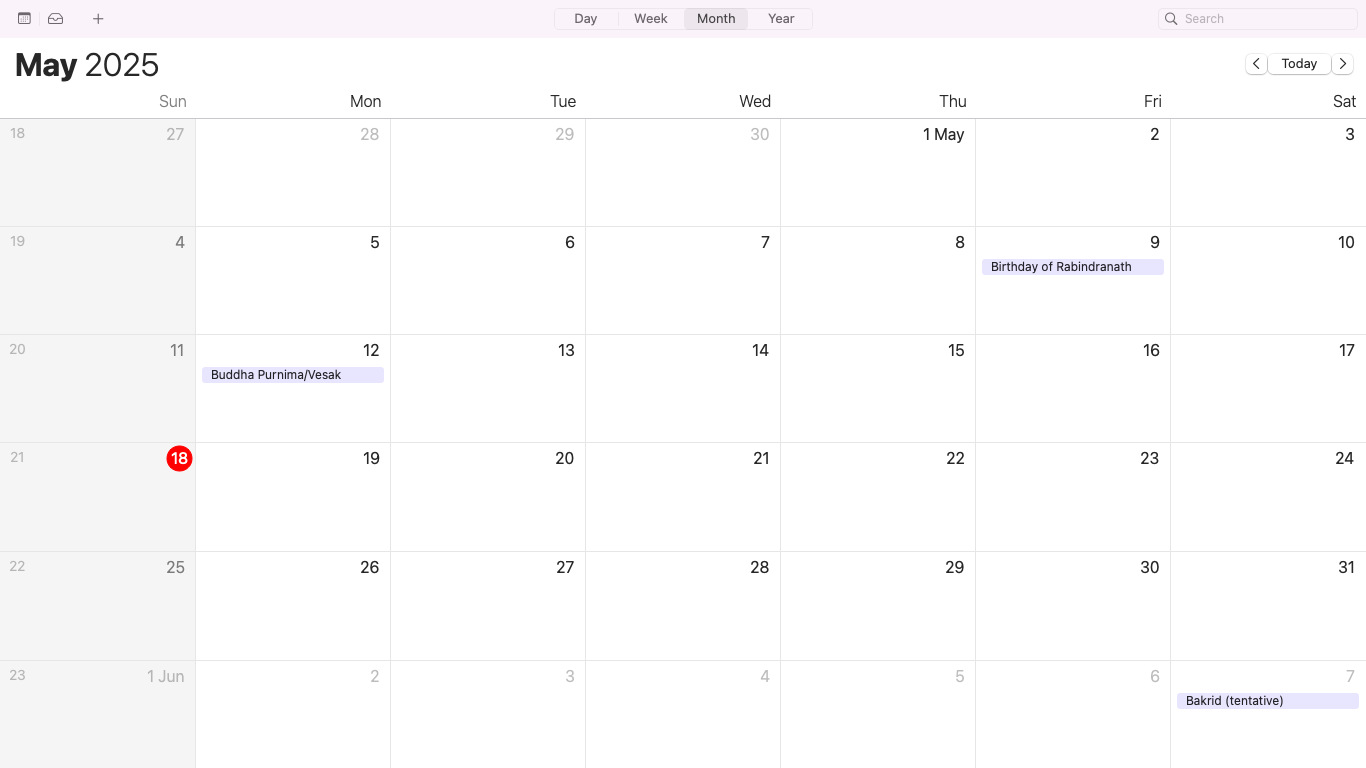
Zunächst müssen Sie mit der Kalender-App auf Ihrem Mac arbeiten. Öffnen Sie Apple Kalender über das Dock oder den Ordner „Programme“. Hier verbinden Sie Ihr Google-Konto, sodass alle in Google Kalender vorgenommenen Aktualisierungen automatisch angezeigt werden. Keine Sorge, Sie verlieren keine vorhandenen Apple-Ereignisse.
Schritt 2: Gehen Sie zu Kalender > Konten
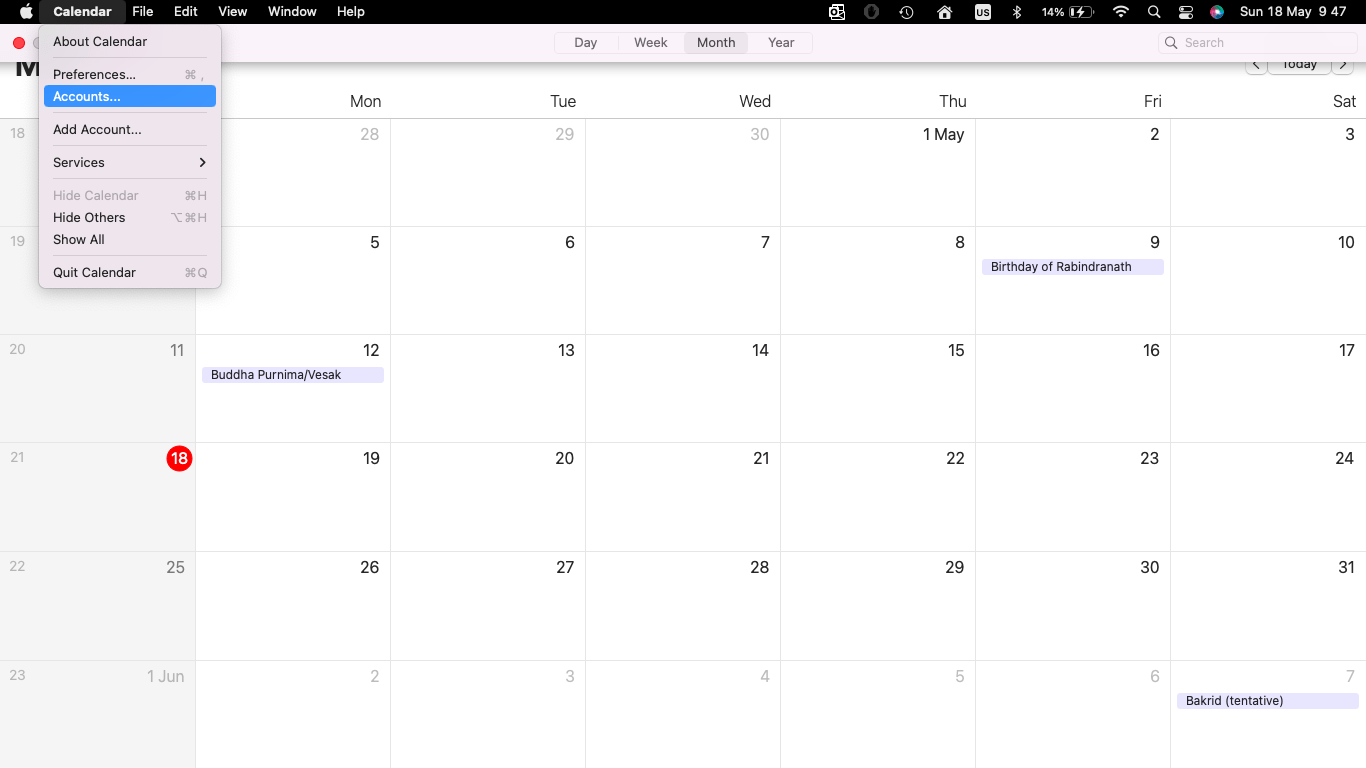
Öffnen Sie die Kalender-App und klicken Sie in der oberen Menüleiste auf „Kalender“. Dadurch werden die Einstellungen für den Kalender geöffnet. Wählen Sie „Konten“ aus dem oberen Menü im Feld „Einstellungen“. Sie sollten nun die Einstellungen für Ihre Internetkonten sehen können. Über diese Registerkarte können Sie auch externe Kalender hinzufügen.
Schritt 3: Fügen Sie Ihr Google-Konto hinzu
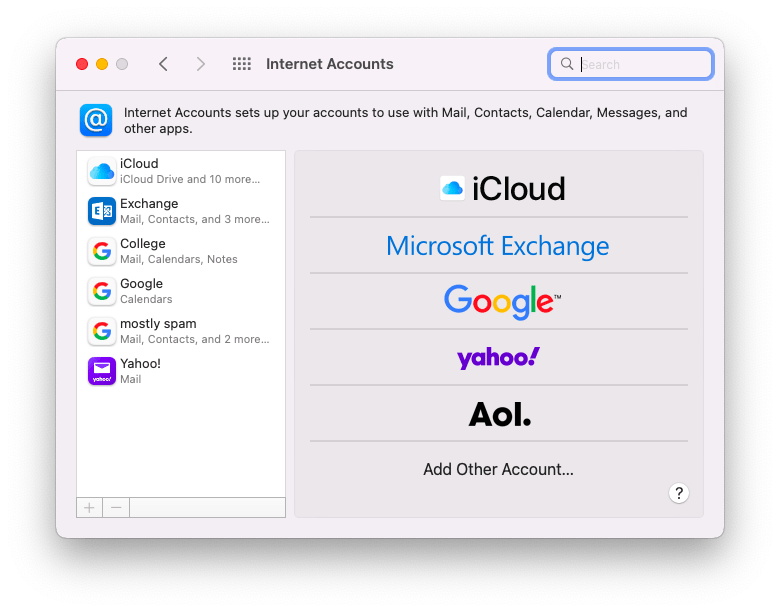
Klicken Sie auf die Schaltfläche „+“ unten links im Fenster „Konten“, um ein neues Konto hinzuzufügen. Wählen Sie „Google“ aus der Liste der Optionen.
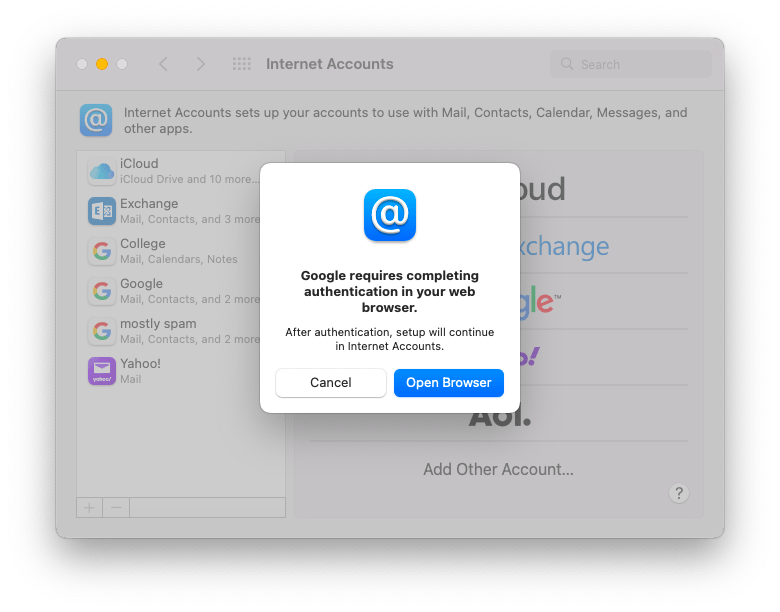
Es öffnet sich ein neues Fenster, in dem Sie aufgefordert werden, sich mit Ihren Google-Anmeldedaten anzumelden. Geben Sie Ihre E-Mail-Adresse und Ihr Passwort ein und folgen Sie den Anweisungen, um den Zugriff zu ermöglichen.
📅 Bonus: Gehen Sie auf Ihrem iPhone oder iPad zu Einstellungen > Kalender > Konten > Konto hinzufügen > Google. Melden Sie sich an und stellen Sie sicher, dass der Schalter für den Kalender nach der Authentifizierung aktiviert ist.
Schritt 4: Kalender-Synchronisierung aktivieren
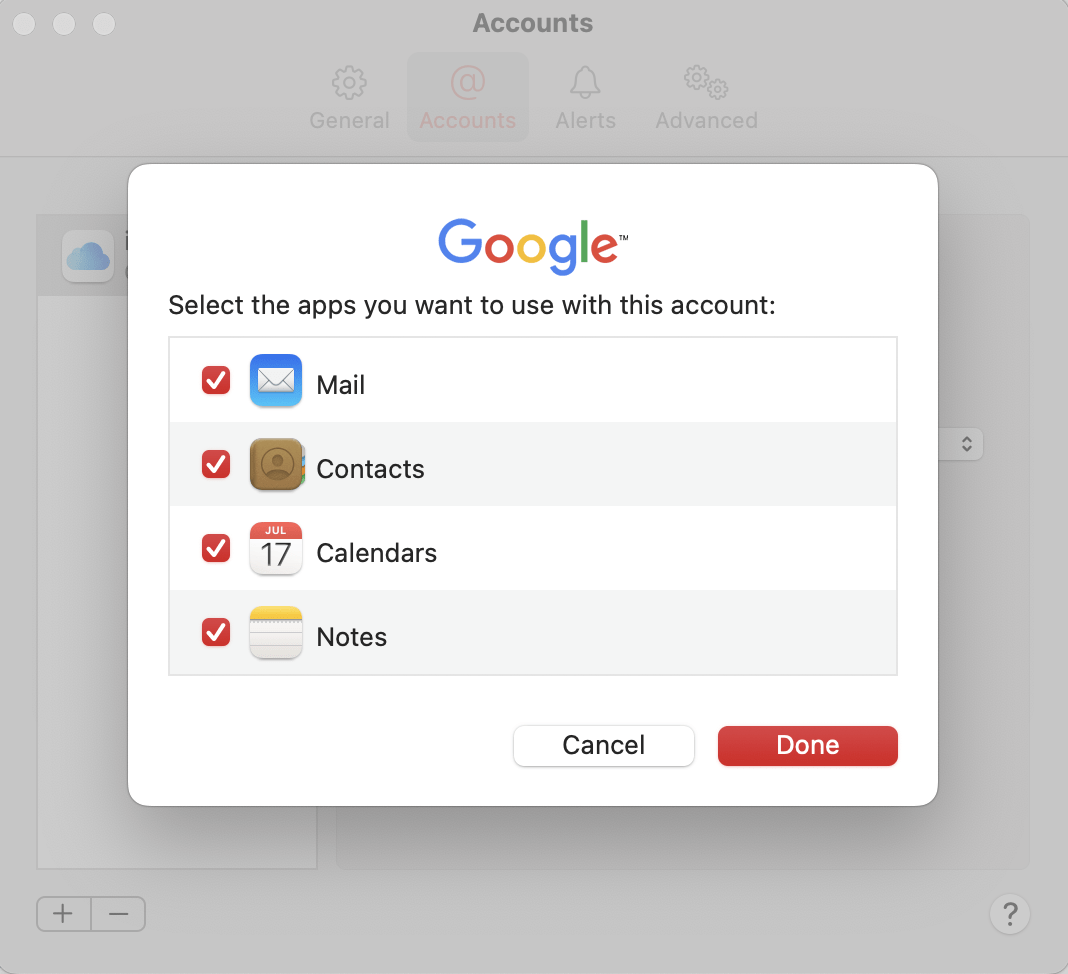
Nachdem Sie sich bei Ihrem Google-Konto angemeldet haben, sehen Sie eine Liste mit Optionen für die zu synchronisierenden Elemente. Dazu gehören E-Mails, Kontakte und Kalender.
Stellen Sie sicher, dass die Option „Kalender” aktiviert ist. Sie können die restlichen Optionen deaktivieren, wenn Sie nur Kalenderereignisse synchronisieren möchten. Klicken Sie auf „Erledigt”, um das Setup abzuschließen.
🧠 Wissenswertes: Das Emoji 📅 zeigt den 17. Juli an, weil Apple iCal 2002 an diesem Tag erstmals vorgestellt hat – ein Datum, das nun sowohl im Emoji als auch im App-Symbol verewigt ist.
Schritt 5: Überprüfen Sie Ihre synchronisierten Kalender in der App
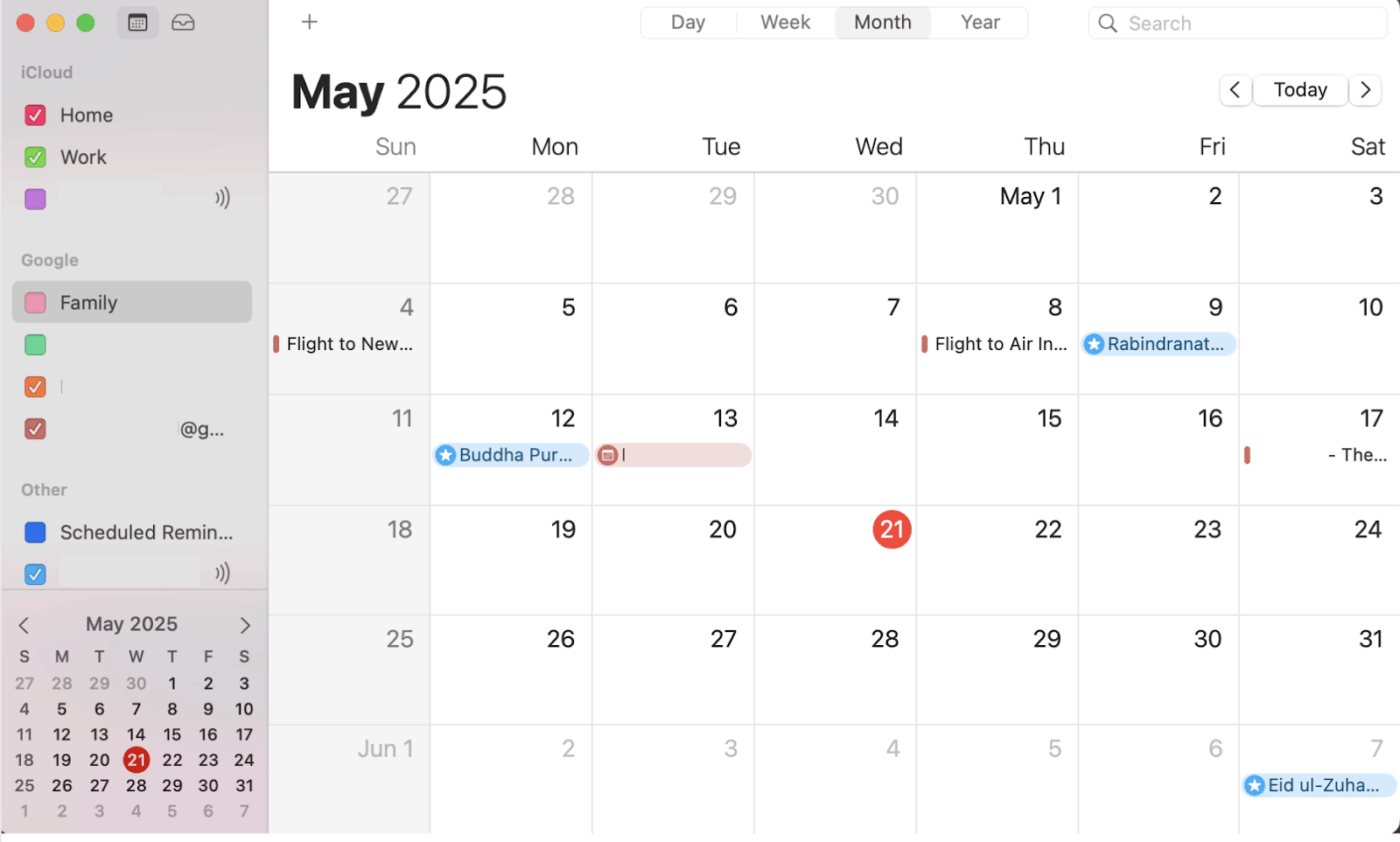
Kehren Sie nun zur Apple Kalender App zurück. Ihre Google Kalender-Ereignisse werden nun in der linken Seitenleiste angezeigt und in Echtzeit aktualisiert – eine manuelle Aktualisierung ist nicht erforderlich.
Sie können auch die Seite „Kalender-Synchronisierung“ aufrufen und die Namen der Kalender entsprechend Ihren Anforderungen aktivieren oder deaktivieren.
Notiz: Abhängig von den Einstellungen Ihres Systems zum Abrufen von Daten kann es einige Minuten dauern, bis Apple Kalender neue Ereignisse aus Google Kalender anzeigt.
Schritt 6: Benutzerdefinierte Ansicht Ihres Kalenders
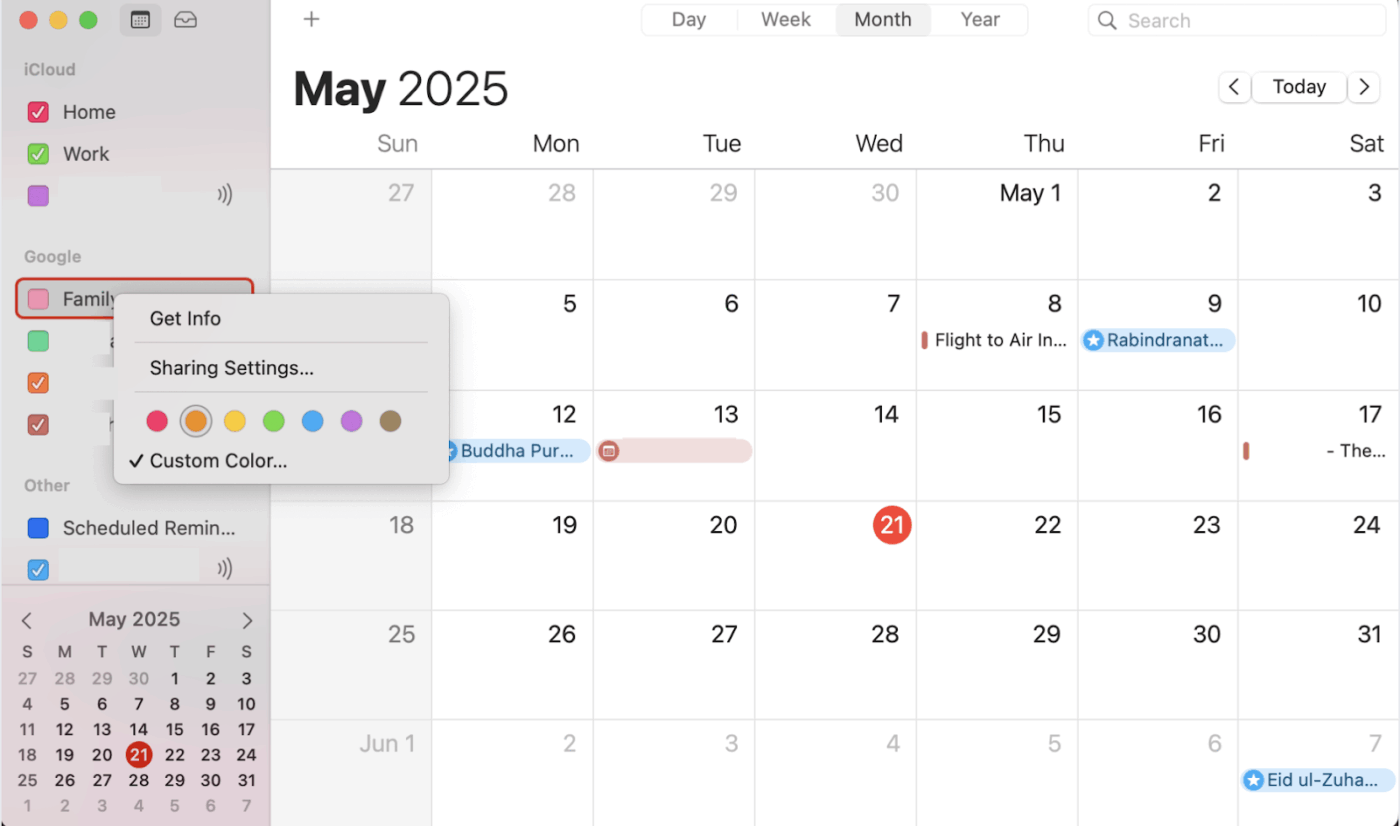
Sobald alles synchronisiert ist, nehmen Sie sich eine Minute Zeit, um die Darstellung Ihres iPhone-Kalenders anzupassen. Sie können Kalender umbenennen, ihnen verschiedene Farben zuweisen oder auswählen, welche standardmäßig angezeigt werden sollen. So können Sie persönliche Ereignisse schnell von beruflichen Terminen unterscheiden und Ihren Kalender einfacher verwalten.
📚 Lesen Sie auch: Die besten Alternativen zu Google Kalender
📮 ClickUp Insight: 26 % der Arbeitnehmer geben an, dass sie am besten abschalten können, wenn sie sich ihren Hobbys oder dem Sport widmen, während 22 % Rituale am Ende des Tages praktizieren, wie z. B. das Schließen des Laptops zu einer festgelegten Zeit oder das Wechseln der Arbeitskleidung, wenn sie von zu Hause aus arbeiten. Aber 30 % finden es immer noch schwierig, mental abzuschalten!
ClickUp Erinnerungen helfen Ihnen dabei, gesunde Gewohnheiten zu festigen. Richten Sie eine Benachrichtigung zum Tagesabschluss ein, informieren Sie Ihr Team automatisch über fertiggestellte Aufgaben mit KI-Standups und nutzen Sie ClickUp Brain, den integrierten KI-Assistenten, um Ihre Aufgaben täglich durchzugehen, damit Sie immer den Überblick über Ihre wichtigsten Aufgaben behalten.
💫 Echte Ergebnisse: Lulu Press spart mit ClickUp-Automatisierungen 1 Stunde pro Tag und Mitarbeiter – was zu einer Steigerung der Arbeitseffizienz um 12 % führt.
Einschränkungen bei der Synchronisierung von Google Kalender mit Apple Kalender
Die Synchronisierung Ihrer Kalender ist sehr praktisch, aber nicht perfekt. Es gibt noch einige Dinge, die Apple Kalender mit Ihrem Google Konto nicht ausführen kann. Bevor Sie sich jedoch vollständig auf dieses Setup verlassen, sollten Sie einige wichtige Einschränkungen beachten.
- Keine E-Mail-Benachrichtigungen für Ereignisse: Sie können in Ihrem Apple Kalender keine E-Mail-Erinnerungen für Ereignisse aus Google Kalender einrichten
- Neue Google-Kalender können nicht erstellt werden: Sie können vorhandene Ereignisse aus Google Kalender in Ihrem Standardkalender auf Apple-Geräten anzeigen und bearbeiten, sobald Sie ihn mit Apple Kalender synchronisiert haben. Wenn Sie jedoch einen neuen Kalender erstellen möchten, müssen Sie sich direkt bei Google Kalender anmelden
- Unterstützt keinen Raumplaner: Bestimmte Features von Google Kalender wie Raumplaner oder Ressourcenbuchung sind über die Apple Kalender-Oberfläche nicht verfügbar
- Einweg-Einschränkungen mit iCloud Kalender: Sie können zwar Google Kalender mit dem Apple-Ökosystem synchronisieren, die Synchronisierung von iCloud Kalender zurück zu Google ist jedoch nicht so einfach
- Möglicherweise werden nicht alle Ihre Ereignisse sofort angezeigt: Manchmal dauert es eine Weile, bis neu hinzugefügte Ereignisse aus Google Kalender in Apple Kalender angezeigt werden
- Eingeschränkte Kalenderverwaltungsoptionen: Sie können die Freigabeeinstellungen für Google Kalender nicht ändern oder auf erweiterte Features zugreifen, es sei denn, Sie verwenden das Tool direkt
- Fehlende Vorlagen: Sie können neue Google Kalender-Vorlagen nicht direkt aus dem Apple Kalender verwenden, es sei denn, Sie haben sie vor der Synchronisierung der beiden Apps verwendet. Sie können nur über Ihren geöffneten Google Kalender darauf zugreifen, und die Änderungen werden dann mit dem Apple Kalender synchronisiert
📚 Lesen Sie auch: Kostenlose Vorlagen für Zeitpläne in Excel, Google Tabellen und ClickUp
🧠 Wissenswertes: Ein iPhone hat mehr als 100.000 Mal mehr Rechenleistung als der Computer, der den Menschen auf den Mond gebracht hat! Sein Arbeitsspeicher ist außerdem eine Million Mal (genauer gesagt 1.048.576) größer als der des Apollo-Computers.
Warum ClickUp eine intelligentere Alternative zur Kalendersynchronisierung ist
Natürlich können Sie Ihren Google Kalender mit Ihrem Apple Kalender synchronisieren, um sich das Leben zu erleichtern. Aber das Fehlen einer bidirektionalen Synchronisierung, keine Benachrichtigungen per E-Mail und andere Probleme machen diesen Vorgang etwas sinnlos.
Es gibt jedoch eine bessere Möglichkeit, Ihren Kalender an einem Ort zu konsolidieren, sodass Sie nie mehr zwischen Registerkarten wechseln müssen, um Ihre Meeting-Links zu finden. Lernen Sie ClickUp kennen, die App für alles, was mit Arbeit zu tun hat.
Es ist die intelligentere Wahl – Sie haben nicht nur alle Ihre Ereignisse an einem Ort, sondern können auch Aufgaben, Projekte und Termine nebeneinander verwalten, ohne zwischen Apps wechseln zu müssen.
Sie können ClickUp ganz einfach mit Google Kalender und Outlook integrieren, ohne durch Synchronisierungsprobleme wie bei der Arbeit mit Apple Kalender eingeschränkt zu sein.
Ich habe alle zwei Wochen Meetings mit meiner Vorgesetzten und wir verwenden ClickUp für unsere Agenda. Ich fühle mich besser aufgestellt, weil alle meine Ereignisse und Präsentationsanfragen hier gespeichert sind, zusammen mit einer aktuellen Statusanzeige, die sie überprüfen kann.
Ich habe alle zwei Wochen Meetings mit meiner Vorgesetzten und wir verwenden ClickUp für unsere Agenda. Ich fühle mich besser vorbereitet, da alle meine Ereignisse und Präsentationsanfragen hier gespeichert sind, zusammen mit einer aktuellen Statusanzeige, die sie überprüfen kann.
All-in-One-Kalenderverwaltung

Google und Apple Kalender eignen sich zwar gut zur Visualisierung Ihrer täglichen Aufgaben, aber sie sind nicht für die Verwaltung von Teamprojekten und umfangreiche Planungen ausgelegt. ClickUp Kalender hingegen schon! Und er ist mehr als nur eine Liste mit Terminen.
Sie können mehrere Kalender an einem Ort zusammenfassen und Aufgaben, Termine und Fristen verwalten, ohne jemals wieder zwischen Registerkarten wechseln zu müssen. Da ClickUp mit über 1.000 Apps integriert ist, können Sie es ganz einfach mit jedem Kalender und Terminplaner synchronisieren, den Sie verwenden.
Zwei-Wege-Synchronisierung

Die Kalendersynchronisierung von Apple ist limitiert und bietet keine vollständige Flexibilität in beide Richtungen. ClickUp Kalender hingegen schon. Es bietet eine bidirektionale Integration mit Google Kalender, sodass Sie Änderungen in Google Kalender sofort in ClickUp sehen können und umgekehrt.
Sie können auswählen, welche Kalender synchronisiert werden sollen, welche Aufgabenlisten übernommen werden sollen und wie die Aktualisierungen behandelt werden sollen. Auf diese Weise müssen Sie Ereignisse nicht manuell duplizieren oder hin und her blättern, um Ihre Termine zu verstehen. Sie erhalten einen vollständig integrierten Kalender mit der Flexibilität, Projekte in ClickUp zu verwalten, ohne Termine zu verpassen und ohne verwirrende Zeitpläne.
Integration von Aufgaben und Ereignissen

Sind Sie bereit, die Termine in Ihrem Kalender zu übernehmen? Mit dem ClickUp-Kalender können Sie persönliche Aufgaben, Arbeitsprojekte, Team-Termine und Meetings an einem Ort verwalten. Es ist wie ein Command-Center für die Projektdelegierung und das Zeitmanagement.
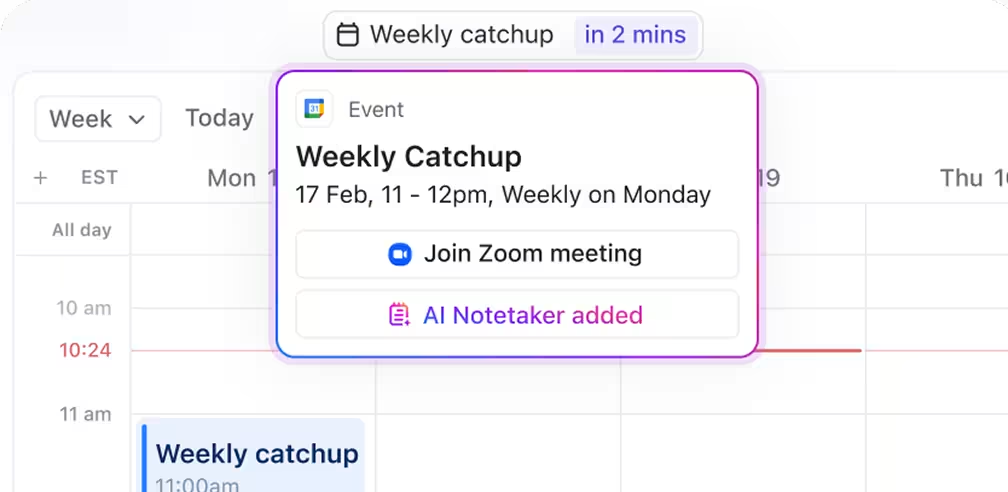
Damit können Sie direkt aus dem Kalender in MS Teams, Google Meet, Zoom und anderen Anwendungen an Meetings teilnehmen und die Links bei der Planung in die Zeitblöcke einbetten. Wenn Sie möchten, können Sie ClickUp AI Notetaker für alle Ihre Kalenderereignisse aktivieren. Sobald Ihr Meeting beendet ist, erhalten Sie automatisch generierte Transkripte mit Sprecheridentifizierung und hervorgehobenen Aktionspunkten.
Verwandeln Sie diese Aktionselemente automatisch in ClickUp-Aufgaben, weisen Sie sie sich selbst oder Ihrem Team zu und verpassen Sie nie wieder einen wichtigen Schritt.
Sie wissen nicht, wo Sie mit der Planung beginnen sollen? ClickUp bietet monatliche, wöchentliche und tägliche Vorlagen für Ihren Terminplaner, mit denen Sie Ihre Termine, Aufgaben und Fristen ganz einfach verwalten können.
👀 Wussten Sie schon? 70 % der Menschen nutzen einen digitalen Kalender als wichtigstes Tool für die Organisation ihres Lebens, wobei 46,7 % hauptsächlich auf ihren mobilen Kalender zurückgreifen und 23,3 % einen Desktop-Kalender bevorzugen.
KI-gestützte Terminplanung
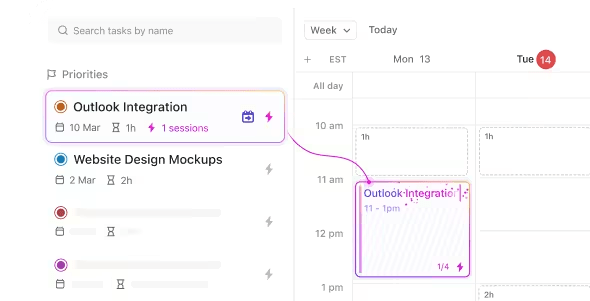
Haben Sie Schwierigkeiten, alles in Ihren bereits vollen Terminkalender unterzubringen? Verwenden Sie ClickUp Brain, um den idealen Zeitpunkt für Meetings und Termine zu finden. Sie müssen sich nie wieder mit Doppelbuchungen herumschlagen. Sie können Ihre Zeitpläne anzeigen und Aufgaben mit bestimmten Kalenderereignissen verknüpfen, was für ein besseres Zeitmanagement und optimierte Workflows sorgt.
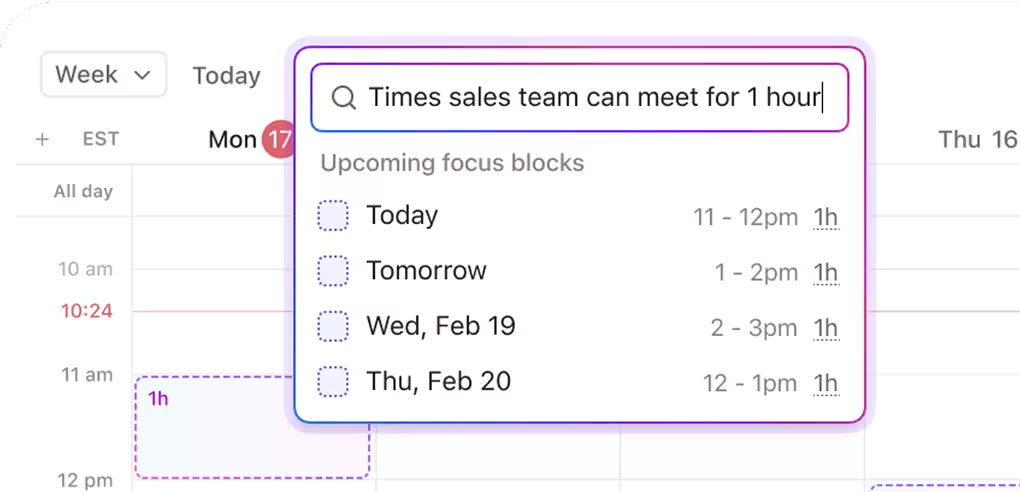
Darüber hinaus können Sie ClickUp Brain verwenden, um Meeting-Zusammenfassungen zu erstellen, den Fortschritt von Aufgaben zu verfolgen und Probleme in Ihrem Workflow zu identifizieren. Stellen Sie einfach die Frage und Sie erhalten präzise Daten mit klarem Kontext, einschließlich wo und warum ein Thema zuvor erwähnt wurde.
So können Sie Aufgaben priorisieren, einen für alle passenden Zeitplan erstellen und anpassen und den perfekten Kalender für Ihr Projektmanagement an einem Ort einrichten.
🧠 Wissenswertes: Bevor es den berühmten angebissenen Apfel gab, war das erste Logo von Apple eine detaillierte Skizze von Isaac Newton, der unter einem Baum sitzt, über dem ein Apfel hängt, der jeden Moment auf seinen Kopf fallen könnte!
Verzichten Sie auf die limitierte Kalendersynchronisierung und verwalten Sie alles an einem Ort mit ClickUp
Die Synchronisierung von Google Kalender mit Apple Kalender ist eine gute Lösung. Aber das ist auch schon alles – eine Lösung. Sie haben weiterhin mit Feature-Lücken, Verzögerungen bei der Synchronisierung und dem ständigen Hin- und Herwechseln zu kämpfen.
ClickUp ändert das. Es bringt alle Ihre Kalender, Aufgaben und Meetings an einen Ort und sorgt dafür, dass sie zusammenarbeiten. Von der bidirektionalen Synchronisierung mit Google Kalender und Outlook-Integration bis hin zur KI-basierten Terminplanung und integrierten Aufgabenverwaltung ist es die innovativste Möglichkeit, den Überblick über alles zu behalten, ohne zwischen Apps hin- und herwechseln zu müssen.
Melden Sie sich noch heute bei ClickUp an und verabschieden Sie sich für immer von unübersichtlichen und verwirrenden Kalendern!